A Mozilla descartou o Google em favor do Yahoo como mecanismo de busca padrão do Firefox nos EUA. Se você estiver usando e curtindo a pesquisa do Google, o padrão anterior, no Firefox, será necessário pesquisar as configurações para alterá-lo novamente. E enquanto você está vasculhando as configurações de pesquisa do Firefox, há algumas outras opções de pesquisa a serem consideradas.
Antes de começar as coisas novas, vamos primeiro retornar o Firefox às suas antigas formas de pesquisa. Para se livrar da pesquisa do Yahoo, abra as Preferências do Firefox e clique na guia Pesquisar . (Você também pode ir diretamente para a guia de pesquisa em Preferências digitando uma letra na barra de pesquisa do Firefox para acessar a janela de pesquisa antes de clicar em Alterar configurações de pesquisa na parte inferior da janela).
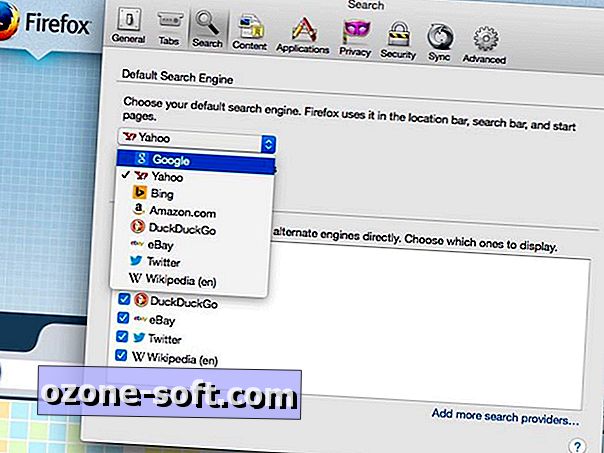
Na guia de pesquisa em Preferências, você verá que o Yahoo está selecionado na área do mecanismo de pesquisa padrão . Use o menu suspenso para retorná-lo ao Google ou selecione um dos outros provedores de pesquisa. Logo abaixo, há também uma caixa de seleção para fornecer sugestões de pesquisa . Com esta caixa marcada, vale a pena observar que o Firefox fornecerá sugestões enquanto você digita letras na barra de pesquisa, mas não na barra de endereço.
O Firefox adicionou uma nova ruga à barra de pesquisa, que permite usar rapidamente um mecanismo de pesquisa diferente do padrão para uma pesquisa específica. Conforme você digita na barra de pesquisa, ele oferece a pesquisa usando um mecanismo de pesquisa alternativo. No topo da janela da barra de pesquisa, logo abaixo da barra de pesquisa e acima das sugestões de pesquisa (se você as tiver ativado), ele mostra seu mecanismo de pesquisa padrão. Abaixo, ele mostra ícones para outras opções de pesquisa, incluindo Bing, DuckDuckGo, Amazon, eBay, Twitter e Wikipedia.
Depois de inserir seu termo de pesquisa, clique em um dos ícones para abrir uma nova guia com resultados para essa opção de pesquisa. Você também pode usar a seta para baixo para percorrer as opções antes de pressionar Enter para fazer sua seleção.
Na mesma guia Configurações de pesquisa em Preferências, você pode escolher quais desses mecanismos de pesquisa alternativos serão exibidos. Há também um link para Adicionar mais provedores de pesquisa, que leva você a uma página de Complementos, na qual você pode adicionar outros sites de pesquisa ao Firefox.












Deixe O Seu Comentário